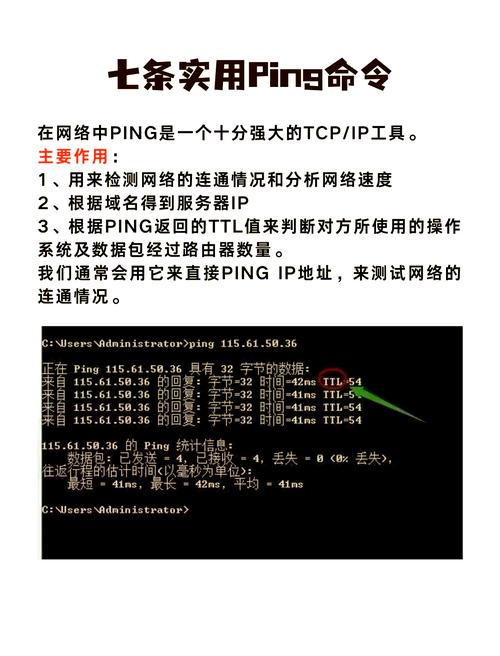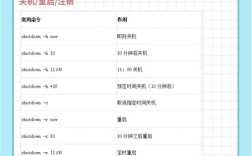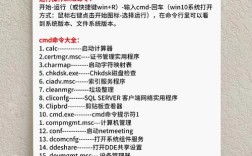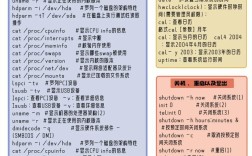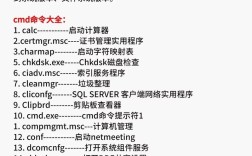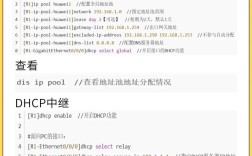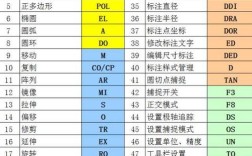在AIX操作系统中,gzip命令是一个广泛使用的文件压缩工具,它能够将文件压缩成.gz格式,有效减少磁盘空间占用,并加快文件传输速度,gzip采用LZ77算法和Huffman编码的组合进行压缩,具有较高的压缩比和较快的压缩速度,以下将详细介绍gzip命令的使用方法、常用选项、实际应用场景及注意事项。
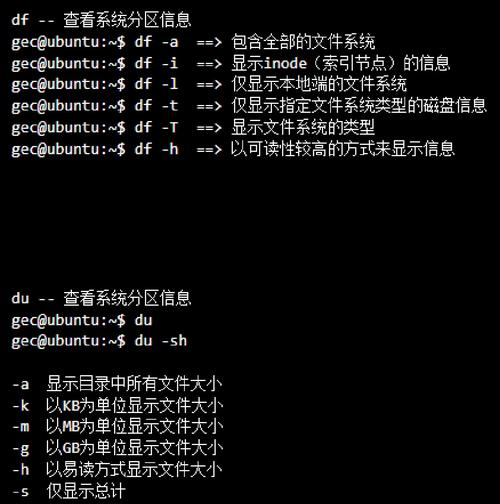
基本语法与功能
gzip命令的基本语法为:gzip [选项] [文件名],如果未指定文件名,命令会从标准输入读取数据并压缩后输出到标准输出,默认情况下,gzip会压缩文件并生成原文件的同名.gz文件,同时删除原文件,执行gzip example.txt后,会生成example.txt.gz文件,并删除example.txt,若需保留原文件,可使用-k选项。
常用选项详解
- -c或--stdout:将压缩结果输出到标准输出,而非生成文件,适用于管道操作,如
gzip -c example.txt > example.txt.gz。 - -d或--decompress:解压文件,相当于gunzip命令。
gzip -d example.txt.gz会解压并生成example.txt。 - -k或--keep:保留原文件,压缩或解压时不删除输入文件,如
gzip -k example.txt。 - -l或--list:显示压缩文件的详细信息,包括压缩前后的文件大小、压缩比和 uncompressed_name。
gzip -l example.txt.gz会输出类似:compressed uncompressed ratio uncompressed_name 45 100 55.0% example.txt - -n或--no-name:压缩时不保存原文件名和时间戳,解压时也不恢复这些信息。
- -N或--name:保存原文件名和时间戳,解压时可恢复。
- -r或--recursive:递归压缩目录下的所有文件,但不会压缩目录本身。
gzip -r directory会压缩目录内所有文件。 - -v或--verbose:显示详细处理过程,如压缩进度或文件名。
- -1至-9:控制压缩级别,-1最快但压缩比最低,-9最慢但压缩比最高,默认为-6。
实际应用场景
- 文件备份:通过压缩日志文件或备份数据节省存储空间。
gzip -v backup_2023.log会压缩日志文件并显示压缩过程。 - 网络传输:压缩大文件后传输,减少带宽占用。
tar -czf archive.tar.gz directory结合tar和gzip打包并压缩目录。 - 批量处理:使用管道和find命令批量压缩文件。
find . -name "*.txt" -exec gzip -k {} \;会压缩当前目录下所有.txt文件并保留原文件。 - 解压与查看:结合其他命令解压并查看文件内容,如
gzip -dc example.txt.gz | less直接解压并分页显示内容。
注意事项
- 目录处理:gzip无法直接压缩目录,需先使用tar命令打包再压缩。
- 文件覆盖:若目标文件已存在,默认会覆盖,建议使用
-f选项强制覆盖。 - 权限问题:确保对文件有读写权限,否则会报错。
- 压缩级别选择:对速度要求高时选择低级别(如-1),对空间要求高时选择高级别(如-9)。
压缩级别对比表
| 压缩级别 | 速度 | 压缩比 | 适用场景 |
|---|---|---|---|
| -1 | 最快 | 最低 | 快速压缩临时文件 |
| -6 | 中等 | 中等 | 日常使用(默认) |
| -9 | 最慢 | 最高 | 长期存储大文件 |
相关问答FAQs
Q1: 如何在AIX中使用gzip命令压缩整个目录?
A: gzip命令本身不支持直接压缩目录,需结合tar命令实现,先打包目录:tar -cvf directory.tar directory,再压缩:gzip -k directory.tar,最终生成directory.tar.gz,若需保留原目录,可使用tar -czf directory.tar.gz directory一步完成打包和压缩。
Q2: 如何解压.gz文件并保留原压缩文件?
A: 使用gzip -d -k filename.gz命令,其中-d表示解压,-k表示保留原压缩文件,解压example.txt.gz并保留example.txt.gz:gzip -d -k example.txt.gz,执行后会生成example.txt且不删除example.txt.gz。